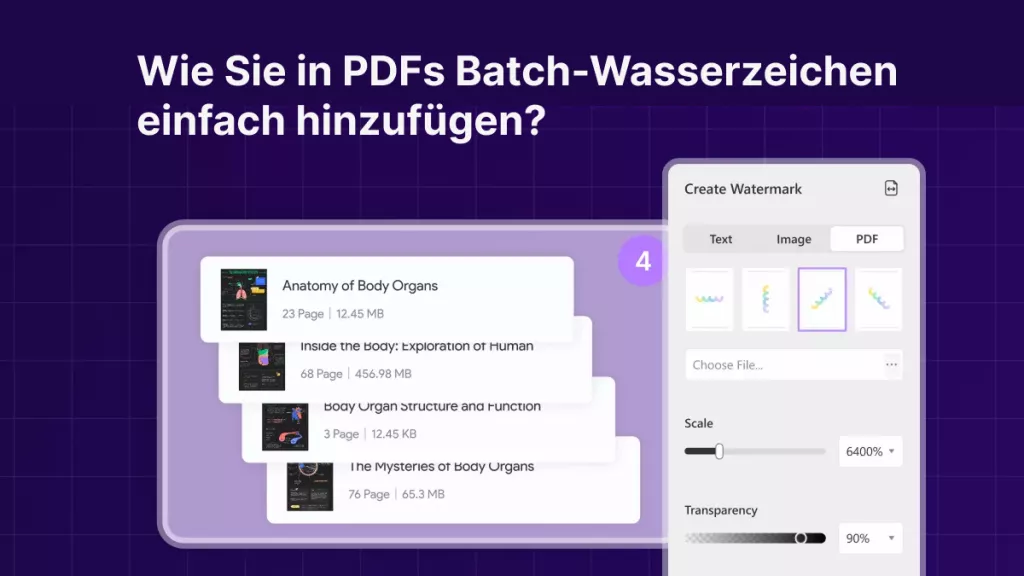PDF-Dokumente sind immer die beste Lösung, um deine Inhalte intakt zu halten. Im PDF-Format erstellte Inhalte können schließlich nicht ohne Weiteres geändert werden, es sei denn, du nutzt ein spezielles Tool. Nachdem du deinen Inhalt fertiggestellt und im PDF-Format gespeichert hast, kann es jedoch manchmal sein, dass du später weitere Inhalte hinzufügen oder Text aus PDF entfernen möchtest. Doch wie gehst du in dieser Situation am besten vor? In diesem Artikel behandeln wir alles, was mit dem Löschen von Text aus PDFs zu tun hat, damit du diese Aufgabe schnell bewältigen und unerwünschte Inhalte aus deinen Dokumenten effektiv entfernen kannst.
Teil 1: Das beste Tool zum Löschen von Text aus PDF
Es gibt viele kostenlose PDF-Editoren, mit denen du Text in PDFs einfügen kannst, aber nur wenige Tools erlauben es dir, auch den vorhandenen Text aus PDFs zu entfernen. Unter allen PDF-Editoren ist UPDF für Windows und Mac der beste PDF-Editor, mit dem du deine PDF-Dokumente problemlos bearbeiten kannst. Warum solltest du also zu teuren Tools greifen, wenn dir ein solch kostengünstiges Tool zur Verfügung steht? Lass uns also kurz mehr über UPDF erfahren.
Windows • macOS • iOS • Android 100% sicher

In Sachen Bearbeitung von PDF-Dateien bietet dir UPDF die gleichen Funktionen wie andere PDF-Editoren - und mehr. Hier sind seine wichtigsten Funktionen:
- Es gibt dir die Freiheit, neuen Text hinzuzufügen, zu ändern, zu kopieren, auszuschneiden, einzufügen und Text in PDF zu löschen.
- Du kannst auch Text in PDFs bearbeiten, einschließlich Schriftart, Schriftgröße, Farbe, Stil und Schriftart - ganz nach deinen Bedürfnissen
- Außerdem kannst du Bilder hinzufügen, bearbeiten oder aus deiner PDF-Datei entfernen.
- Füge auch Anmerkungen zu PDF-Dateien hinzu. Du kannst Haftnotizen, Textfelder, Textkommentare, Textaufrufe, Hervorhebungen, Unterstreichungen, Durchstreichungen, Formen usw. hinzufügen.
- Du kannst Seiten in deinen PDF-Dokumenten drehen, einfügen, löschen, ersetzen, teilen, beschneiden und extrahieren.
- Nutze die erweiterte OCR-Funktion, um gescannte PDFs durchsuchbar und bearbeitbar zu machen.
- Konvertiere PDF-Dokumente in Word, Excel, PowerPoint und viele andere Dateiformate.
- Schütze PDFs mit Öffnungskennwörtern und Berechtigungskennwörtern.
Vorteile von UPDF:
- Kompatibel mit Windows-, Mac-, iOS- und Android-Systemen
- Schnelle Öffnungsgeschwindigkeit
- Angenehme und benutzerfreundliche Oberfläche
- Leistungsstarke Funktionen
- Stabile Leistung
Teil 2: Wie du Text aus einer PDF-Datei entfernst
Nachdem du jetzt über einige der Funktionen von UPDF Bescheid weißt, kannst du es sicher kaum erwarten, mit dem Tool Text aus deinen PDFs zu entfernen. Lade dir UPDF am besten zunächst über den unten stehenden Download-Button herunter.
Windows • macOS • iOS • Android 100% sicher
Hinweis: Die Schritte zum Entfernen von Text aus PDF-Dateien mit UPDF sind unter Windows und Mac identisch. So geht’s:
Schritt 1: Aufrufen des Bearbeitungsmodus
Öffne UPDF und du siehst die Hauptschnittstelle. Klicke im Hauptfenster auf die Schaltfläche „Datei öffnen“ und wähle das PDF-Dokument aus, aus dem du Text entfernen möchtest.
Dein PDF-Dokument ist dann offen. Jetzt siehst du ein „PDF bearbeiten“-Symbol auf der linken Seite der Symbolleiste, um den Bearbeitungsmodus zu aktivieren. Dadurch werden viele Textbearbeitungsfunktionen angezeigt, mit denen du Text, Bilder und Links bearbeiten kannst.
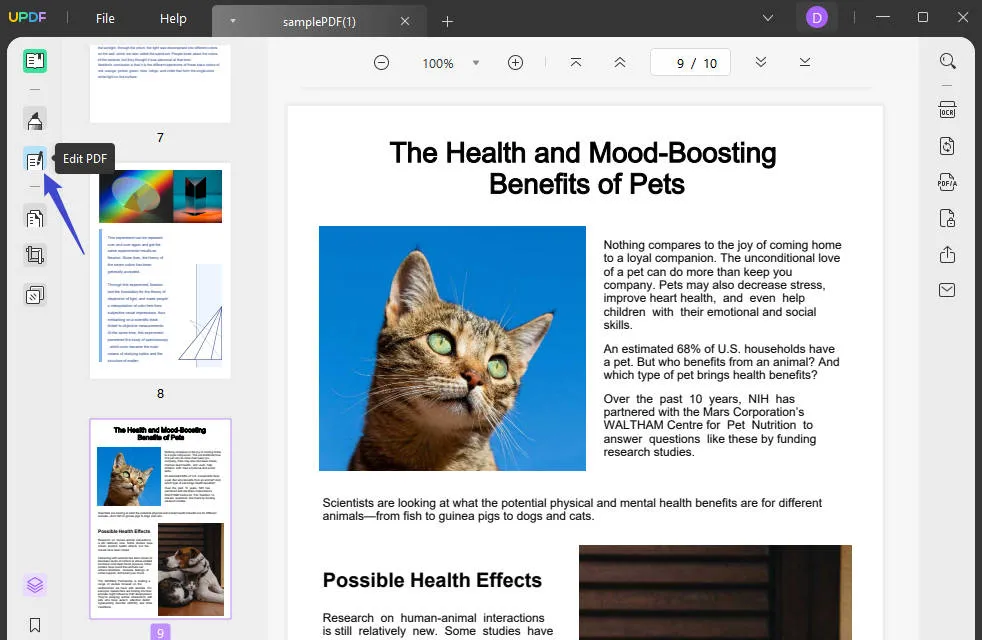
Schritt 2: Wie kann ich Text aus der PDF-Datei entfernen?
Jetzt klickst du auf den Text, den du aus deiner PDF-Datei entfernen möchtest. Nachdem du auf den Text geklickt hast, siehst du eine lila Linie. Das bedeutet, dass du den Text jetzt kopieren, löschen und bearbeiten kannst. Du siehst deinen Cursor auf dem Text und kannst die Rückschritttaste verwenden, um Text in der PDF zu löschen.
Alternativ kannst du auch die Texte markieren, die du entfernen möchtest, und dann mit der rechten Maustaste darauf klicken. Du wirst sehen, dass es eine Option „Löschen“ gibt, mit der du Text aus der PDF-Datei löschen kannst.
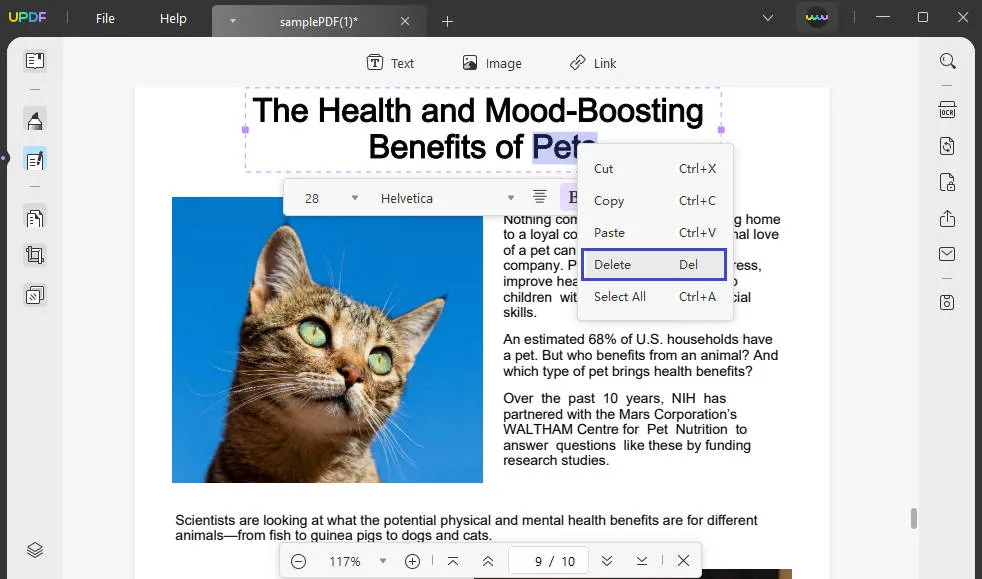
Teil 3: Situationen, in denen du Text aus PDFs löschen musst
Es kann viele Situationen geben, in denen du Text aus einer PDF-Datei löschen oder entfernen musst. Nehmen wir ein Beispiel: Du hast gerade deine Präsentation zu einem Projekt in einem PDF-Dokument fertiggestellt.
Plötzlich will dein Projektmanager oder Chef jedoch noch weitere Inhalte hinzufügen oder einen bestimmten Abschnitt entfernen. Was würdest du in einem solchen Szenario tun? Deinen Chef zu verfluchen ist jedenfalls keine Option. Stattdessen musst du dir irgendeine Lösung einfallen lassen.
Ein anderes Szenario ist, wenn beim Durchgehen deiner PDF-Datei einen unpassenden, unerwünschten oder privaten Text findest, der eigentlich gar nicht in deinem Dokument sein sollte. Nachdem du beschlossen hast, diesen Text aus einer PDF-Datei zu löschen, findest du jedoch heraus, dass das ohne einen effizienten PDF-Manager gar nicht so einfach rückgängig gemacht werden kann wie gedacht.
Denk daran, dass der Text ein unabhängiges Element in PDFs ist. Du kannst den Text nicht einfach entfernen, wann immer du willst, sondern nur kleine Änderungen vornehmen - und auch nur dann, wenn deine PDF-Datei dies zulässt. Um diese Situation zu meistern, musst du einen PDF-Manager wie UPDF herunterladen, mit dem du deine bestehenden Dokumente ohne zusätzliche Arbeit ändern kannst.
Jeder Mensch macht Fehler. Egal wie qualifiziert du bist, es besteht immer die Möglichkeit, dass du irgendwann mal etwas falsch machst. Deshalb wäre es clever, dir die nötigen Tools zuzulegen, um einerseits Fehler zu minimieren oder sie andererseits effektiv zu beheben.
Fazit
Nun, es gibt nicht viele kostenlose Anwendungen, die die gleichen Funktionen wie UPDF bieten. Zweifelsohne ist Abode Acrobat DC ein gutes Werkzeug als PDF-Manager, aber es hat den Nachteil, dass es abonniert werden muss. Mit jedem Tag, der vergeht, wird die Konkurrenz jedoch stärker und stärker. Was sollten die Nutzer also tun? Sollen sie zu einem (über)teuren Tool greifen, um Text aus PDFs zu entfernen? In Anbetracht günstigerer und genauso leistungsstarker Tools wie UPDF halten wir das für wenig sinnvoll. Teste UPDF am besten noch heute über den untenstehenden Download-Button!
Windows • macOS • iOS • Android 100% sicher
 UPDF
UPDF
 UPDF für Windows
UPDF für Windows UPDF für Mac
UPDF für Mac UPDF für iPhone/iPad
UPDF für iPhone/iPad UPDF für Android
UPDF für Android UPDF AI Online
UPDF AI Online UPDF Sign
UPDF Sign PDF lesen
PDF lesen PDF beschriften
PDF beschriften PDF bearbeiten
PDF bearbeiten PDF konvertieren
PDF konvertieren PDF erstellen
PDF erstellen PDF komprimieren
PDF komprimieren PDF organisieren
PDF organisieren PDF zusammenführen
PDF zusammenführen PDF teilen
PDF teilen PDF zuschneiden
PDF zuschneiden PDF-Seiten löschen
PDF-Seiten löschen PDF drehen
PDF drehen PDF signieren
PDF signieren PDF Formular
PDF Formular PDFs vergleichen
PDFs vergleichen PDF schützen
PDF schützen PDF drucken
PDF drucken Batch-Prozess
Batch-Prozess OCR
OCR UPDF-Cloud
UPDF-Cloud Über UPDF AI
Über UPDF AI UPDF AI Lösungen
UPDF AI Lösungen FAQ zu UPDF AI
FAQ zu UPDF AI PDF zusammenfassen
PDF zusammenfassen PDF übersetzen
PDF übersetzen PDF erklären
PDF erklären Chatten mit PDF
Chatten mit PDF Chatten mit Bild
Chatten mit Bild PDF zu Mindmap
PDF zu Mindmap Chatten mit AI
Chatten mit AI Tutorials
Tutorials Technische Daten
Technische Daten Aktualisierungen
Aktualisierungen FAQs
FAQs UPDF-Tipps
UPDF-Tipps Blog
Blog Nachrichten
Nachrichten UPDF Rezensionen
UPDF Rezensionen Download-Zentrum
Download-Zentrum Kontakt
Kontakt